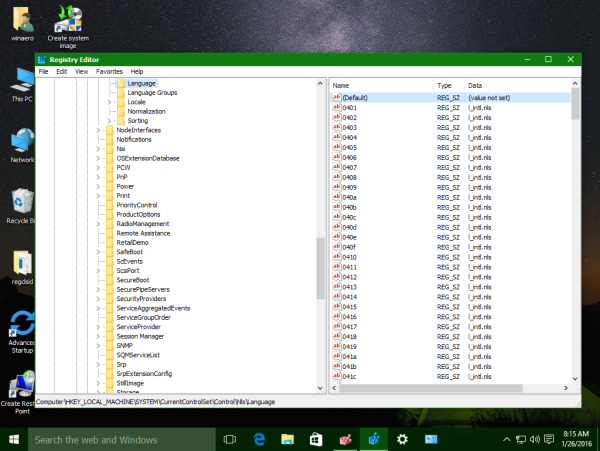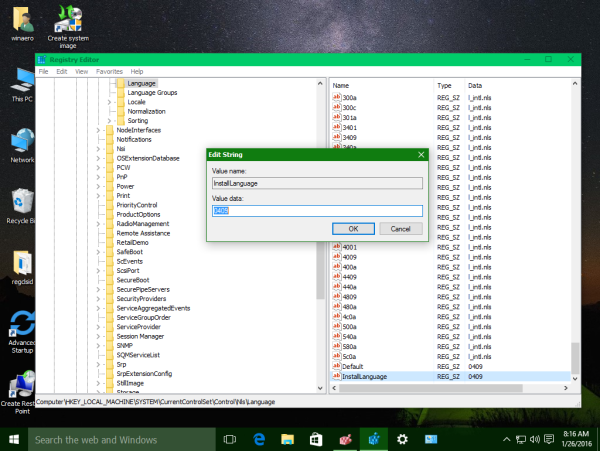Sekiranya anda menghadapi masalah ini di mana versi Windows 10 yang dilokalkan (sepenuhnya diterjemahkan) tidak dapat dipasang dari media persediaan dan memberi amaran kepada anda bahawa bahasa sistem operasi yang dipasang berbeza, maka ada Registry tweak sederhana yang akan membolehkan anda memintas had ini. Anda akan dapat menaik taraf Windows 10 dari ISO bahasa yang berbeza dan menyimpan program dan fail anda. Inilah caranya.
Catatan: Kaedah yang dijelaskan di bawah ini tidak rasmi dan tidak disokong atau disyorkan oleh Microsoft. Anda melakukannya atas tanggungjawab anda sendiri.
Ke tingkatkan Windows 10 dari ISO bahasa yang berbeza dan simpan program dan fail anda , lakukan perkara berikut:
- Buka Penyunting Pendaftaran .
- Pergi ke kunci berikut:
HKEY_LOCAL_MACHINE SYSTEM CurrentControlSet Control Nls Language
Petua: Cara melompat ke kunci pendaftaran yang dikehendaki dengan satu klik .
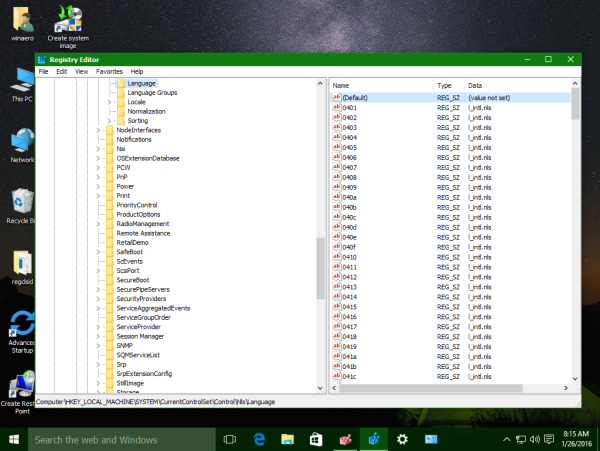
- Tatal ke bawah di panel kanan aplikasi Registry Editor. Nilai terakhir yang akan anda lihat ialah InstallLanguage. Anda perlu mengeditnya.
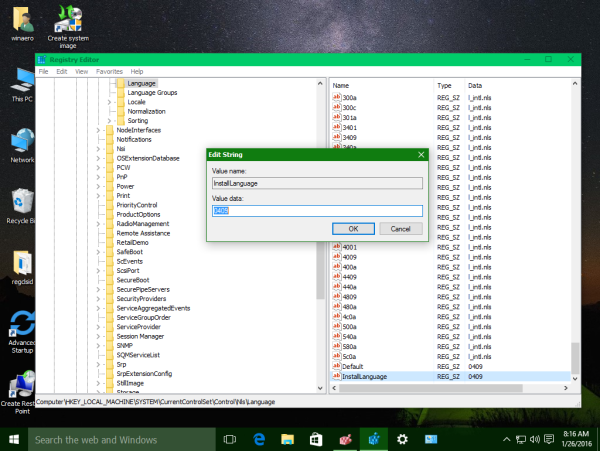
- Untuk memasang Windows 10 versi en-US (Inggeris - Amerika Syarikat) daripada versi Windows yang dilokalkan, ubah InstallLanguage menjadi 0409.
Dan sebaliknya, jika anda perlu memasang versi kebangsaan melalui persediaan en-US, lakukan perkara sebaliknya - tetapkan parameter InstallLanguage ke kod bahasa yang sesuai. Anda boleh mendapatkan semua kod bahasa di sini: ID Lokasi Ditugaskan oleh Microsoft . - Mulakan semula Windows 10 .
Selepas memulakan semula, anda boleh naik taraf ke bahasa Windows 10 yang berbeza daripada yang dipasang . Itu sahaja.